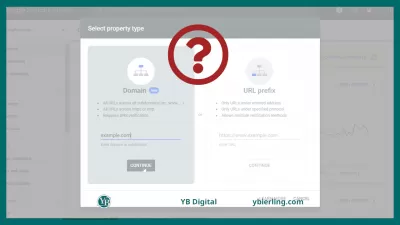ఇండెక్సింగ్ కోసం Google కు సైట్ను ఎలా జోడించాలి?
Google శోధనకు ఏదైనా సైట్ను జోడించడానికి మూడు ప్రాథమిక దశలు
ఒక కొత్త వెబ్సైట్ లేదా బ్లాగును సృష్టించిన తరువాత, వినియోగదారులు దీనిని ఆన్లైన్లో పెట్టడానికి సిద్ధంగా ఉన్నారు. కాబట్టి ఇది ప్రశ్న ప్రార్థిస్తుంది: ఇండెక్సింగ్ కోసం గూగుల్ కు నేను ఎలా జోడించగలను? ఈ విధానాన్ని అమలు చేయడానికి, వినియోగదారులు ఒక వనరును కనుగొనవచ్చు కాబట్టి ఇది పరిస్థితులను అందించాలి. Google లేదా ఇతర శోధన ఇంజిన్లకు అనుకూల సేవను జోడించడం లేదా సమర్పించే పని వనరు ఇండెక్సింగ్ అని పిలువబడుతుంది.
Google సిస్టమ్కు మీ స్వంత వనరును జోడించే ప్రత్యేకతల గురించి ఈ పోస్ట్ చర్చలు. క్రింద గమనిక Yoast SEO ప్లగ్ఇన్, Google శోధన కన్సోల్ సేవ ఉపయోగించి Google లో WordPress యొక్క ఇండెక్సింగ్ గురించి దశ ద్వారా అడుగుతుంది.
నాన్-WordPress వినియోగదారులు ఇదే విధంగా ఇండెక్సింగ్ చేస్తారు. వ్యత్యాసం వనరు మ్యాప్ను ఉత్పత్తి చేసే ప్రత్యామ్నాయ మార్గం అవసరం. కావలసిన వనరును స్కాన్ చేయగల Google శోధన రోబోట్ కోసం పరిస్థితులు అందించబడతాయి.
గూగుల్ సెర్చ్లో సైట్ను జోడించిన తర్వాత, రోబోట్లు కొత్త వెబ్ పేజీలను కనుగొనడానికి ఇంటర్నెట్ను క్రాల్ చేయడం ప్రారంభిస్తాయి మరియు వీలైతే వాటిని సూచిక చేస్తాయి. సెర్చ్ రోబోట్ అనేది ఒక ప్రత్యేక కార్యక్రమం, ఇది ఇంటర్నెట్లో పేజీలను క్రాల్ చేస్తుంది (వీక్షణలు) మరియు వాటిని సూచిక చేస్తుంది. GoogleBot అనేది Google యొక్క శోధన బాట్లకు సాధారణ పేరు.
మీ సైట్ గూగుల్ రోబోట్లచే సమర్థవంతంగా క్రాల్ చేయబడిందని నిర్ధారించడానికి, వెబ్మాస్టర్ల కోసం సిఫారసులతో మేము మీకు సహాయం చేస్తాము. మీరు వాటిని అనుసరిస్తే, మీ సైట్ ఖచ్చితంగా శోధన ఫలితాల్లో కనిపిస్తుంది, అయినప్పటికీ ఇది హామీ ఇవ్వలేము.
మీ సైట్ను Google శోధనకు జోడించడానికి 3 స్టెప్స్
WordPress ఉపయోగించడానికి ఖాతాదారులకు, మేము దశల్లో సాధారణ ప్రక్రియ పరిగణలోకి, కానీ యూజర్ ఉపయోగించిన కార్యక్రమం రకం సంబంధం లేకుండా, అదే చర్యలను నిర్వహిస్తుంది:
- మీరు Googlebot క్రాలర్ ఇండెక్స్ చేయబడిన వెబ్ పేజీలను ప్రాప్యత చేయగల సామర్థ్యాన్ని కలిగి ఉన్నారని నిర్ధారించుకోవాలి. ఈ వాస్తవం robots.txt ఫైల్కు వర్తిస్తుంది. WordPress ఉపయోగించినప్పుడు, దశలను సూటిగా ఉంటాయి. వాటిని ఎలా అమలు చేయాలో మీకు చెప్తాము.
- యూజర్ Google శోధనకు జోడించడానికి డొమైన్ పేరు కోసం Google శోధన కన్సోల్ కాన్ఫిగర్ చేయబడటానికి అవసరం.
- మీరు Google శోధన కన్సోల్ ద్వారా సైట్ మ్యాప్ డేటాను పంపాలి, మీ వనరును క్రాల్ చేయడం గురించి శోధన ఇంజిన్ను తెలియజేయాలి.
కన్సోల్కు మీ స్వంత వనరును జోడించే ప్రక్రియ
WordPress లో ఒక సైట్ ఇండెక్సింగ్ చేసినప్పుడు, ఒక శోధన రోబోట్ ద్వారా ఒక యూజర్ వనరు యొక్క క్రాల్ మోడ్ సక్రియం ముఖ్యం. తరువాత, ఒక వెబ్సైట్ మ్యాప్ సృష్టించబడుతుంది. సైట్మాప్ డేటా అప్పుడు Google శోధన కన్సోల్ ద్వారా సమర్పించబడుతుంది. ఈ ప్రక్రియ క్రింద వివరించబడింది.
Google శోధన ఇంజిన్ కోసం ప్రశ్నలో సైట్ను క్రాల్ చేసే సామర్థ్యాన్ని ఎనేబుల్ చేయడం కష్టం కాదు. శోధన ఇంజిన్లలో కనిపించే వనరుల అవకాశానికి యూజర్ సిద్ధంగా ఉన్నప్పుడు, కింది సెట్టింగులను చేయడానికి ఇది చాలా ముఖ్యం:
- WordPress నిర్వాహక పానెల్ లో, మీరు ప్రధాన సెట్టింగులు మెను విభాగంలో కర్సర్ హోవర్ అవసరం, పఠనం విభాగం ఎంచుకోండి.
- తెరవబడిన వెబ్ పేజీ శోధన ఇంజిన్లలో దృశ్యమానత అంశానికి తగ్గిపోతుంది, ఇండెక్స్ యొక్క శోధన ఇంజిన్లను అడగడానికి అవకాశం ఉన్న శిలాశాసనకు పక్కన ఉన్న మార్క్ తొలగించబడదు. అటువంటి చెక్బాక్స్ క్లియర్ చేయనప్పుడు, ఇది Google అవసరమైన వనరును సూచించదు, దానిలో భాగమైన అంశాలు లేదా తప్పుగా నిర్వహించబడతాయి.
- భవిష్యత్తులో, చేసిన మార్పులు సేవ్ చేయబడతాయి.
మాస్టర్ వెబ్సైట్ సృష్టి: ఇప్పుడే నమోదు చేయండి!
మా సమగ్ర వెబ్సైట్ క్రియేషన్ కోర్సుతో మీ డిజిటల్ ఉనికిని మార్చండి - ఈ రోజు వెబ్ నిపుణుడిగా మారడానికి మీ ప్రయాణాన్ని ప్రారంభించండి!
ఇక్కడ నమోదు చేయండి
చర్యలు పేజీలను స్కాన్ చేయడానికి తీసుకుంటారు. తరువాత, తదుపరి దశ పరిగణించబడుతుంది.
ఇండెక్స్ ఒక వనరులకు Google శోధన కన్సోల్ను ఉపయోగించడం
Google శోధన కన్సోల్ గూగుల్ యొక్క అంకితమైన సాఫ్ట్వేర్. ఇది ఒక నిర్దిష్ట సైట్ లేదా బ్లాగును క్రాల్ చేయడానికి మరింత ఉపయోగించబడుతుంది. ఈ సాధనం మీ సైట్తో అనుబంధించబడిన ప్రతి క్రాల్ దోషాన్ని నిర్వహించగల సామర్థ్యాన్ని మీకు అందిస్తుంది.
మీ ఖాతాను ఏర్పాటు చేసే ప్రధాన దశలు క్రిందివి:
- యూజర్ ఈ సాధనానికి నావిగేట్ చేస్తుంది. మొదట, మీరు మీ స్వంత Google ఖాతాలోకి లాగిన్ కావాలి. యూజర్ ముందు ఇక్కడ సందర్శించకపోతే ఇది చాలా సమాచారాన్ని కలిగి ఉండకూడదు.
- మీరు బ్రౌజర్ చిరునామా బార్ నుండి నేరుగా సైట్ యొక్క డొమైన్ లింక్ను కాపీ చేయాలి, స్క్రీన్ మధ్యలో ఉన్న ఒక ప్రత్యేక రంగంలో లింక్ను పూరించండి. తరువాత, మీరు ఒక వనరును జోడించడానికి బటన్పై క్లిక్ చేయాలి.
- తరువాత, మీరు డొమైన్ యొక్క యాజమాన్యాన్ని నిర్ధారించాలి. విభాగం ప్రత్యామ్నాయ పద్ధతులు ఎంచుకోబడింది, బటన్ HTML- ట్యాగ్ నొక్కినప్పుడు. ఫలితంగా, మెటా ట్యాగ్ పేరు కనిపిస్తుంది. ట్యాగ్ హైలైట్ చేయబడింది, ఆపై కాపీ చేయబడింది.
- మీరు WordPress నిర్వాహక పానెల్ తిరిగి అవసరం, పైన భావిస్తారు ప్లగ్ఇన్ కోసం టూల్స్ జాబితా వెళ్ళండి.
- యూజర్ సైట్ యజమాని టూల్స్ మెనుకి వెళతాడు. ఇక్కడ మీరు 3 నింపిన విభాగాలను చూడవచ్చు. ట్యాగ్, ముందు కాపీ, ఒక ప్రత్యేక విభాగం Google శోధన కన్సోల్ లోకి చేర్చబడుతుంది. ఒక జతగా. గూగుల్, ఇతర శోధన ఇంజిన్లలో మీ స్వంత సైట్ను సూచించే సామర్థ్యం. మీరు చేసే సర్దుబాట్లు సేవ్ చేయబడ్డాయి.
- తరువాత, మీరు Google శోధన కన్సోల్కు తిరిగి రావాలి, మీరు చెక్ బటన్పై క్లిక్ చేయాలి. వినియోగదారుడు ట్యాగ్ను కనుగొన్న నోటిఫికేషన్ను యూజర్ అందుకుంటారు, అంటే, ప్రక్రియ విజయవంతమైంది.
- యూజర్ జోడించు / తనిఖీ సైట్ మ్యాప్ బటన్ క్లిక్ అవసరం. ఈ సందర్భంలో, మీరు ముందు URL సైట్ మ్యాప్ కాపీని ఉంచాలి. ఇది కనిపించే విండోలో చేర్చబడుతుంది. పంపించు బటన్ నొక్కినప్పుడు.
- మీరు వెబ్ పేజీని రీలోడ్ చేయాలి. రీలోడ్ చేసిన తరువాత, నవీకరించబడిన సైట్ మ్యాప్ రికార్డు కనిపిస్తుంది. ఈ దశలో వినియోగదారుడు దోషాన్ని చూసినప్పుడు, చాలా సందర్భాలలో ఈ ప్రక్రియ వనరు రోబోట్లు బ్లాక్ చేయబడిందని వాస్తవానికి అనుసంధానించబడి ఉంటుంది. నిజానికి ప్రాముఖ్యత ఇవ్వకూడదు.
- స్కానింగ్ మెనుని ఎంచుకున్న తరువాత, మీరు Google విభాగంలో క్లిక్ చేయాలి. ప్రత్యేక మెను సారం మరియు ప్రదర్శన పై క్లిక్ చేయాలి. ప్రక్రియ కొంత సమయం పడుతుంది.
- అప్పుడు యూజర్ పాక్షికంగా ప్రత్యేక స్థితిని చూస్తాడు. మీరు స్థితి పక్కన ఉన్న ఇండెక్స్కు పంపే మెనుపై క్లిక్ చేయాలి. వినియోగదారు రోబోట్ కాదని వాస్తవాన్ని నిర్ధారించే సామర్థ్యంతో ఒక విండో కనిపిస్తుంది. ఒక చెక్ మార్క్ ఉంచబడుతుంది, ఇచ్చిన URL ను క్రాల్ చేయడానికి ఒక ఫంక్షన్ ఎంపిక చేయబడుతుంది, ప్రతి చిరునామా లింక్. మీరు నిష్క్రమణ క్లిక్ చేయాలి.
- పాక్షికంగా స్థితి సమీపంలో, ఈ వెబ్ పేజీ చిరునామాకు అనుసంధానించబడిన URL లు ఇండెక్స్ చేయబడతాయని సూచించబడుతున్నాయి.
కస్టమ్ సైట్కు మెటా ట్యాగ్ను జోడించే 2 ఇతర పద్ధతులు ఉన్నాయి. మెళుకువలను మరింత అనుభవజ్ఞులైన వినియోగదారులచే వర్తించవచ్చు. మీరు మీ ప్రస్తుతం ఉపయోగించిన చర్మం యొక్క header.php డేటా మార్కప్ నేరుగా ట్యాగ్ కాపీ చేయవచ్చు. మీరు తగిన ఉపకరణాలను ఉపయోగించి మీ చర్మపు శీర్షిక కోడ్కు మెటా ట్యాగ్ను జోడించవచ్చు.
మీరు స్క్రిప్ట్ లేదా గూగుల్ ట్రాకింగ్ ట్యాగ్ మారదు అని నిర్ధారించుకోవాలి. వారు తొలగించరాదు. వేరే మెటా ట్యాగ్ మీరు వెతుకుతున్న సైట్ కోసం చేర్చబడరాదు.
మీరు Google కు ఇండెక్సింగ్ కోసం విజయవంతంగా మీ స్వంత సేవను సమర్పించారు. పరిపాలన ప్యానెల్ ఉపయోగించి, ఒక ప్రత్యేక ప్లగ్-ఇన్, ఇది వనరులకు శోధన ట్రాఫిక్ను ఆకర్షించడం సాధ్యమవుతుంది.
మాస్టర్ వెబ్సైట్ సృష్టి: ఇప్పుడే నమోదు చేయండి!
మా సమగ్ర వెబ్సైట్ క్రియేషన్ కోర్సుతో మీ డిజిటల్ ఉనికిని మార్చండి - ఈ రోజు వెబ్ నిపుణుడిగా మారడానికి మీ ప్రయాణాన్ని ప్రారంభించండి!
ఇక్కడ నమోదు చేయండి